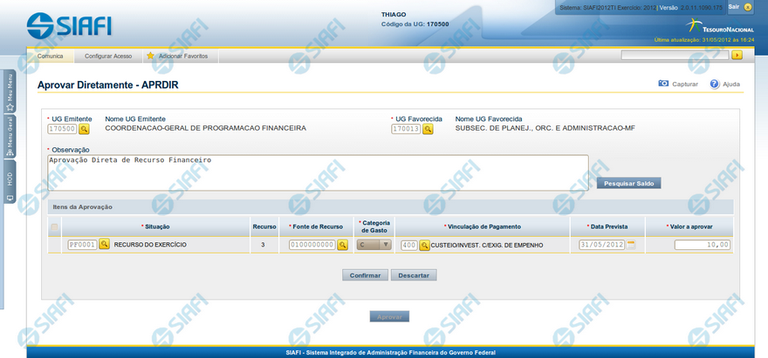Aprovar Diretamente - APRDIR
Aprovar Diretamente - APRDIR
O acesso a esta funcionalidade pode ser feito diretamente pelo nome abreviado da transação: APRDIR.
Por meio desta funcionalidade, você registra a aprovação direta de recursos financeiros, informando os dados Orçamentários e os montantes aprovados.
Informe os dados da aprovação dos recursos preenchendo os campos do formulário, conforme segue.
UG Emitente - informe o Código da UG que está realizando a aprovação dos recursos financeiros. O campo oferece ajuda para facilitar a informação do código da UG Emitente.
Após ter informado o Código da UG Emitente, o sistema exibe automaticamente o Nome da UG Emitente que corresponde ao código informado.
UG Favorecida - informe o Código da UG que será beneficiada com os recursos sendo aprovados. O campo oferece ajuda para facilitar a informação do código da UG Favorecida.
Após ter informado o Código da UG Favorecida, o sistema exibe automaticamente o Nome da UG Favorecida que corresponde ao código informado.
Observação - preencha este campo com dados relevantes para a composição dos documentos SIAFI que registrarão a solicitação de recursos no sistema.
2. Itens da Aprovação
Nesta seção, o sistema permite que você informe um ou mais itens contendo os detalhes orçamentários dos recursos sendo aprovados, conforme segue:
[selecionar todos] - No canto superior de cada lista de itens de aprovação é apresentado o campo de marcação "Selecionar todos". Para selecionar todos os itens, marque este campo e, para desfazer a seleção de todos os itens, desmarque o campo.
[selecionar item] - Ao lado de cada item de aprovação de recursos é apresentado o campo de marcação "Selecionar item". Para selecionar o item respectivo, marque este campo e, para desfazer a seleção, desmarque o item.
Situação - informe o código da Situação contábil que compõe a Célula Orçamentária do recurso sendo aprovado. O campo oferece ajuda para facilitar o preenchimento do código da Situação. Após informá-lo, o sistema automaticamente apresenta ao lado do campo o nome da Situação.
Recurso - exibe o código do Recurso relacionado à Situação selecionada. Não pode ser alterado.
Fonte de Recurso - informe o código da Fonte de Recurso que compõe a Célula Orçamentária do item de recursos sendo aprovado.
Categoria de Gasto - informe o código da Categoria de Gasto que compõe a Célula Orçamentária do item de recurso financeiro sendo aprovado.
Vinculação de Pagamento - informe o código da Vinculação de Pagamento que compõe a Célula Orçamentária do item de recurso financeiro sendo aprovado. O campo oferece ajuda para facilitar o preenchimento do código. Após informá-lo, o sistema automaticamente apresenta o nome da Vinculação ao lado do campo.
Data Prevista - informe a data de previsão para liberação dos recursos sendo aprovados.
Valor a Aprovar - informe o valor sendo aprovado para o respectivo item de aprovação de recursos.
Botões da lista de Itens da Aprovação
Incluir - clique neste botão para que o sistema crie uma nova linha com campos em branco que permitem que você informe mais um item na lista de itens da aprovação. Este botão somente está habilitado quando não houver nenhum item em edição na lista de itens da solicitação.
Alterar Selecionados - clique neste botão para que o sistema permita a alteração dos itens cujos campos de marcação estiverem selecionados. Este botão somente está habilitado quando houver pelo menos um item selecionado.
Copiar Selecionados - clique neste botão para que o sistema duplique os itens cujos campos de marcação estiverem selecionados, permitindo que você altere os valores copiados nos campos dos itens duplicados. Este botão somente está habilitado quando houver pelo menos um item selecionado.
Excluir Selecionados - clique neste botão para que o sistema exclua os itens cujos campos de marcação estiverem selecionados. Este botão somente está habilitado quando não houver nenhum item em edição na lista de itens da solicitação.
Confirmar - clique neste botão para confirmar a inclusão ou alteração dos itens cujos dados você tiver informado na lista de itens da solicitação. Este botão somente está habilitado quando houver pelo menos um item em edição na lista de itens da solicitação.
Descartar - clique neste botão para descartar a inclusão ou alteração dos itens cujos dados você tiver informado na lista de itens da solicitação. Este botão somente está habilitado quando houver pelo menos um item em edição na lista de itens da solicitação.
Copiar De - clique neste botão para copiar os dados orçamentários existentes em aprovações diretas registradas por documento de Programação Financeira já existente. Este botão somente está habilitado quando não houver nenhum item em edição na lista de itens.
O sistema preencherá os seguintes campos com os dados da Aprovação Direta copiada:
- Situação
- Fonte de recurso
- Categoria de gasto
- Vinculação de Pagamento
- UG Favorecida
- Observação
Botões de Aprovação de Recursos
Pesquisar Saldo - Clique neste botão para exibir a pesquisa de saldos das contas contábeis para composição da aprovação de recursos.
Antes de acionar este botão, é preciso preencher os campos UG Emitente e UG Favorecida, pois a pesquisa de saldo é realizada nas contas contábeis das UGs informadas.
Aprovar - Clique neste botão para iniciar o registro da aprovação de recursos financeiros no sistema.
Esta opção somente está ativada se nenhum dos itens de recursos estiver em modo de edição e se houver pelo menos um item de aprovação de recursos informado. Após clicar nesta opção, é apresentado o formulário de resumo com as informações que serão registradas.
Próximas Telas
Ações do documento